Auteur:
Joan Hall
Date De Création:
1 Février 2021
Date De Mise À Jour:
1 Juillet 2024
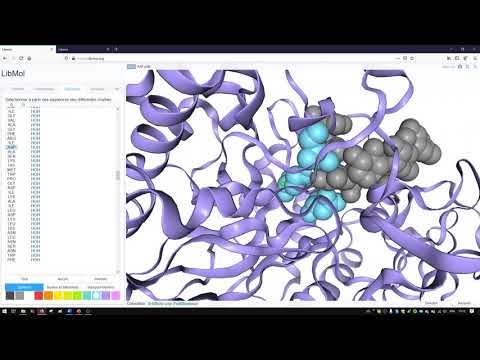
Contenu
- Pas
- Méthode 1 sur 3: Glisser-déplacer des fichiers en mouvement
- Méthode 2 sur 3: Sélection de fichiers pour le glisser-déposer
- Méthode 3 sur 3: Ouverture de fichiers par glisser-déposer
- Conseils
- De quoi avez-vous besoin
L'un des rôles principaux du contrôle informatique est joué par la souris. L'un des éléments les plus importants d'une telle interaction est la technologie du glisser-déposer, ou, en russe, "Take-and-Drop". Étant donné que cette technologie est prise en charge par la plupart des programmes et des ordinateurs, sa maîtrise vous fera gagner du temps lors du déplacement, de la copie et de l'ouverture de fichiers.
Pas
Méthode 1 sur 3: Glisser-déplacer des fichiers en mouvement
 1 Allumez votre ordinateur. Sélectionnez les fichiers que vous souhaitez déplacer et leur destination.
1 Allumez votre ordinateur. Sélectionnez les fichiers que vous souhaitez déplacer et leur destination.  2 Ouvrir les dossiers. Si vous utilisez macOS, ouvrez deux fenêtres du Finder, dont l'une sera le dossier source et l'autre sera la destination. Si vous utilisez Windows, ouvrez ces fenêtres à partir du menu Démarrer.
2 Ouvrir les dossiers. Si vous utilisez macOS, ouvrez deux fenêtres du Finder, dont l'une sera le dossier source et l'autre sera la destination. Si vous utilisez Windows, ouvrez ces fenêtres à partir du menu Démarrer. - Si vos fichiers se trouvent sur le bureau, il vous suffit d'ouvrir le dossier dans lequel vous allez déplacer les fichiers.
- Si vous utilisez macOS, après avoir ouvert la première fenêtre, vous devez cliquer sur le menu Fichier en haut et sélectionner l'option qui ouvrira une nouvelle fenêtre du Finder.
- Si vous utilisez Windows, vous pouvez simplement réduire la première fenêtre et en ouvrir une nouvelle via la fenêtre Démarrer.
 3 Utilisez la souris pour redimensionner les fenêtres afin qu'elles s'adaptent parfaitement à l'écran de votre ordinateur. Si les fichiers sont sur le bureau, placez simplement la fenêtre à côté d'eux.
3 Utilisez la souris pour redimensionner les fenêtres afin qu'elles s'adaptent parfaitement à l'écran de votre ordinateur. Si les fichiers sont sur le bureau, placez simplement la fenêtre à côté d'eux.  4 Sélectionnez le dossier source. Placez votre curseur en haut et à gauche des fichiers que vous souhaitez déplacer. Maintenez le bouton gauche enfoncé et déplacez le curseur dans le coin inférieur droit.
4 Sélectionnez le dossier source. Placez votre curseur en haut et à gauche des fichiers que vous souhaitez déplacer. Maintenez le bouton gauche enfoncé et déplacez le curseur dans le coin inférieur droit. - Les fichiers seront surlignés en bleu. Cela indique qu'ils sont sélectionnés et prêts à être déplacés.
 5 Relâchez le bouton gauche de la souris. La sélection doit rester.
5 Relâchez le bouton gauche de la souris. La sélection doit rester.  6 Faites un clic gauche sur le fichier et ne le relâchez pas.
6 Faites un clic gauche sur le fichier et ne le relâchez pas. 7 Faites glisser les fichiers vers le nouveau dossier. À la fin de l'opération de déplacement, vous entendrez une notification sonore caractéristique.
7 Faites glisser les fichiers vers le nouveau dossier. À la fin de l'opération de déplacement, vous entendrez une notification sonore caractéristique. - Si la sélection des fichiers a disparu, vous devez répéter les étapes précédentes.
- Lorsque vous faites glisser des fichiers vers un autre disque dur, un CD, une disquette ou tout autre support, ils ne sont pas déplacés, mais copiés.
Méthode 2 sur 3: Sélection de fichiers pour le glisser-déposer
 1 Si vous souhaitez faire glisser et déposer uniquement certains fichiers, vous devrez utiliser votre clavier pour les sélectionner.
1 Si vous souhaitez faire glisser et déposer uniquement certains fichiers, vous devrez utiliser votre clavier pour les sélectionner. 2 Ouvrez deux dossiers et disposez-les côte à côte.
2 Ouvrez deux dossiers et disposez-les côte à côte. 3 Accédez au dossier contenant les fichiers souhaités.
3 Accédez au dossier contenant les fichiers souhaités. 4 Cliquez sur le premier des fichiers requis.
4 Cliquez sur le premier des fichiers requis. 5 Maintenez la touche Ctrl enfoncée sur un ordinateur Windows ou la touche Alt sur un ordinateur MacOS. Maintenez la touche enfoncée pendant que vous continuez à sélectionner des fichiers.
5 Maintenez la touche Ctrl enfoncée sur un ordinateur Windows ou la touche Alt sur un ordinateur MacOS. Maintenez la touche enfoncée pendant que vous continuez à sélectionner des fichiers.  6 Cliquez sur les fichiers que vous souhaitez sélectionner.
6 Cliquez sur les fichiers que vous souhaitez sélectionner. 7 Lorsque vous avez terminé de sélectionner les fichiers, relâchez la touche. Tous les fichiers doivent rester sélectionnés.
7 Lorsque vous avez terminé de sélectionner les fichiers, relâchez la touche. Tous les fichiers doivent rester sélectionnés.  8 Faites glisser l'un des fichiers vers le dossier cible. Tous les fichiers sélectionnés doivent être déplacés.
8 Faites glisser l'un des fichiers vers le dossier cible. Tous les fichiers sélectionnés doivent être déplacés.
Méthode 3 sur 3: Ouverture de fichiers par glisser-déposer
 1 Exécutez le programme dans lequel vous souhaitez ouvrir le fichier. Puisque vous utilisez la technologie glisser-déposer, vous n'avez pas besoin de créer un nouveau fichier.
1 Exécutez le programme dans lequel vous souhaitez ouvrir le fichier. Puisque vous utilisez la technologie glisser-déposer, vous n'avez pas besoin de créer un nouveau fichier.  2 Ouvrez une fenêtre à l'aide du menu Démarrer ou du Finder. Trouvez le fichier que vous voulez. Si le fichier se trouve sur le bureau, vous pouvez ignorer cette étape.
2 Ouvrez une fenêtre à l'aide du menu Démarrer ou du Finder. Trouvez le fichier que vous voulez. Si le fichier se trouve sur le bureau, vous pouvez ignorer cette étape.  3 Cliquez et maintenez le bouton gauche de la souris sur le fichier souhaité. Faites glisser le fichier sur l'icône d'un programme déjà ouvert. Dès que le fichier est sur l'icône, relâchez le bouton gauche de la souris.
3 Cliquez et maintenez le bouton gauche de la souris sur le fichier souhaité. Faites glisser le fichier sur l'icône d'un programme déjà ouvert. Dès que le fichier est sur l'icône, relâchez le bouton gauche de la souris.  4 Veuillez patienter quelques secondes. Le programme ouvrira le fichier et l'affichera à l'écran. Cette méthode ne fonctionnera pas si le fichier n'est pas compatible avec le programme sélectionné.
4 Veuillez patienter quelques secondes. Le programme ouvrira le fichier et l'affichera à l'écran. Cette méthode ne fonctionnera pas si le fichier n'est pas compatible avec le programme sélectionné.
Conseils
- De nombreux médias sociaux et programmes photo utilisent la technologie du glisser-déposer pour faire gagner du temps aux utilisateurs. Lors du téléchargement de fichiers, vous devez trouver une zone intitulée "glisser-déposer". Réduisez la fenêtre du navigateur. Trouvez maintenant les fichiers que vous voulez et faites-les glisser au bon endroit sur la page du site.
- Le glisser-déposer est la méthode préférée pour transférer des informations et des chansons vers iTunes.
De quoi avez-vous besoin
- Souris



